Cómo detener la renovación automática y cancelar la suscripción de Norton
Publicado: 2025-09-11Muchos usuarios confían en Norton para sus necesidades antivirus y ciberseguridad, pero a veces es posible que desee cancelar su suscripción o detener su función de renovación automática. Ya sea porque ha cambiado a otra suite de seguridad, ha encontrado una opción más asequible o simplemente no requiere el servicio, es importante comprender exactamente cómo administrar su suscripción de Norton de manera efectiva. Cancelar la suscripción o detener la renovación automática no requiere experiencia técnica, sino algunos pasos básicos que deben seguirse cuidadosamente para evitar cargos innecesarios.
Por qué es posible que desee cancelar Norton o detener la renovación automática
Norton, como muchos servicios basados en suscripción, permite la renovación automática por defecto. Esto significa que a menos que tome medidas, seguirá siendo facturado anualmente. Aquí hay varias razones comunes por las que los usuarios buscan detener esto:
- Costo: el precio de renovación podría ser significativamente más alto que la oferta promocional inicial.
- Servicios de conmutación: es posible que haya decidido utilizar un programa alternativo como BitDefender o Windows Defender.
- Uso infrecuente: te das cuenta de que no estás utilizando el alcance completo de las características de Norton.
- Problemas técnicos: algunos usuarios experimentan conflictos de software o problemas de rendimiento con Norton instalado.
Si alguna de estas razones suena familiar, es una buena idea deshabilitar la renovación automática o cancelar la suscripción por completo. Repasemos cómo puedes hacer ambas cosas.
Cómo deshabilitar Norton Auto-Renowal
Una de las formas más simples de evitar que se le cobre nuevamente es desactivar la renovación automática. Norton notifica a los usuarios de los próximos cargos, pero a veces, los correos electrónicos se pueden perder o terminar en carpetas de spam. Tomar pasos proactivos es su mejor opción.
- Inicie sesión en su cuenta de Norton:
Visite el sitio web oficial de Norton e inicie sesión con su correo electrónico y contraseña registrados.
- Navegue a sus suscripciones:
Haga clic en su icono de nombre/perfil en la esquina superior derecha y seleccione "Mis suscripciones".
- Localice la suscripción activa:
Encuentre el servicio para el que desea deshabilitar la renovación automática.
- Apague la renovación automática:
Haga clic en "Cancelar la renovación de suscripción" o "Administrar la renovación" . Es probable que reciba un aviso confirmando su decisión. Aceptar la confirmación.
- Correo electrónico de confirmación:
Norton envía un correo electrónico de confirmación una vez que la renovación automática está deshabilitada. Manténgalo para sus registros.
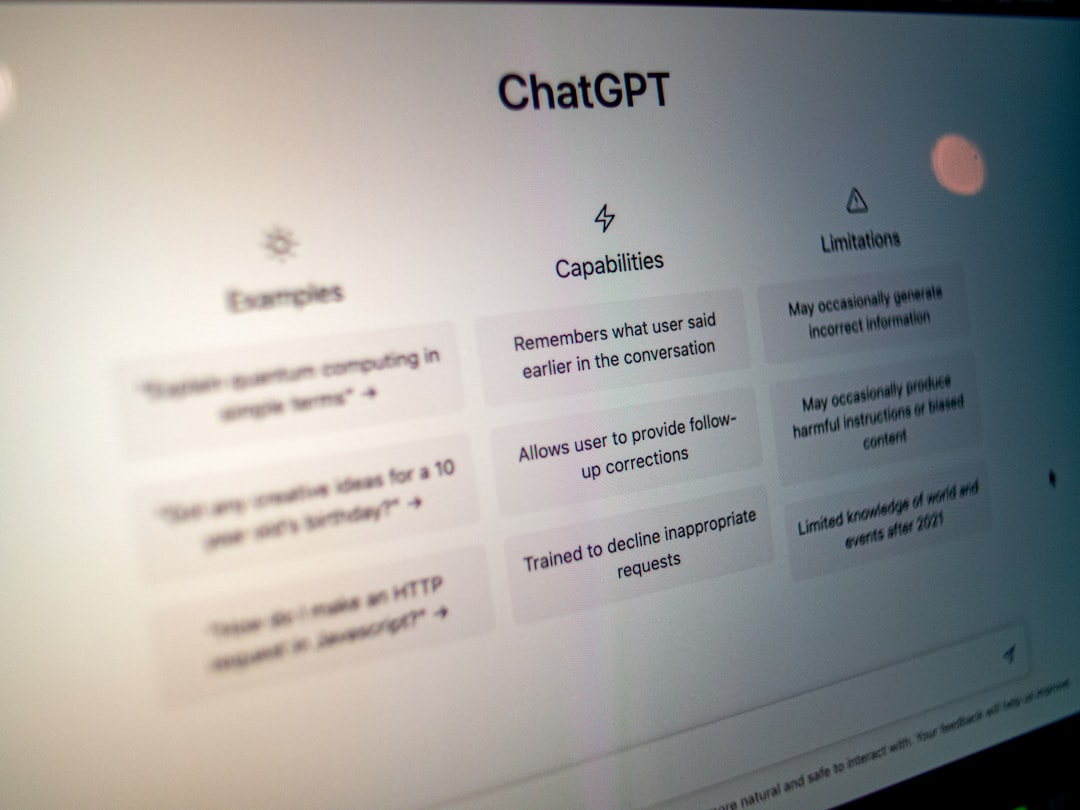
Después de realizar estos pasos, su servicio Norton continuará hasta el final de su ciclo de facturación, pero no se renueve automáticamente. Esto le brinda una protección ininterrumpida al tiempo que le permite la flexibilidad de elegir algo más más adelante.
Cómo cancelar la suscripción de Norton por completo
Si desea no solo detener la renovación automática, sino también cancelar la suscripción por completo, tal vez para obtener un reembolso o evitar el uso accidental, también puede hacerlo. Aquí está como:
- Ir a Norton Support:
Visite el soporte de Norton e inicie sesión o busque la opción "Cancelar suscripción".
- Use el chat en vivo o el soporte telefónico:
Si bien Norton proporciona una opción de cancelación de autoservicio para algunas regiones, a veces es necesario llegar a un agente de soporte, especialmente si está dentro de un período de reembolso.
- Solicitar reembolso (si es elegible):
Norton ofrece una garantía de devolución de dinero de 60 días para suscripciones anuales. Puede solicitar al representante de soporte un reembolso.
- Confirmar la cancelación:
Una vez que se complete la cancelación, recibirá un correo electrónico de confirmación. Asegúrese de que esté guardado para su referencia.

Cosas importantes a considerar al cancelar
Antes de cancelar su suscripción de Norton, tómese el tiempo para comprender algunos factores adicionales que pueden afectar su decisión:

- Protección de su dispositivo: la cancelación puede dejar su dispositivo sin protección a menos que tenga otra suite de seguridad instalada.
- Ciclo de facturación: la cancelación no siempre termina de inmediato su suscripción, solo evita que las renovaciones futuras.
- Limitaciones de reembolso: los reembolsos solo están disponibles por tiempo limitado; Asegúrese de actuar de inmediato.
- Múltiples dispositivos: si tiene múltiples suscripciones (por ejemplo, planes familiares), asegúrese de cancelar la correcta.
Métodos alternativos para detener la renovación automática
Si no tiene acceso a su cuenta de Norton o enfrenta problemas con la cancelación a través del sitio web, hay un par de otras opciones:
- Suscripciones minoristas de terceros: si compró Norton a través de Amazon, Best Buy u otro minorista, Auto-Renewal puede no estar activo a menos que lo habilite por separado a través del portal de Norton.
- Contactando a su banco: en los peores escenarios, si Norton rechaza la cancelación y continúa cobrando, puede solicitar a su emisor de tarjeta que bloquee los pagos futuros o las transacciones de disputas.
Las mejores prácticas después de cancelar Norton
Una vez que haya cancelado su suscripción de Norton, aquí hay algunos pasos recomendados para garantizar que su seguridad digital y administración de cuentas se mantengan en el camino:
- Instale la protección alternativa: ya sea una herramienta gratuita como Windows Defender o una suite pagada como Kaspersky, asegúrese de que su sistema no quede desprotegido.
- Asegure su cuenta: cambie la contraseña de su cuenta de Norton y elimine los detalles de pago si ya no es necesario.
- Desinstale el software Norton: guarde los recursos del sistema eliminando el cliente Norton si ya no está en uso.
Cómo desinstalar a Norton de su dispositivo
Desinstalar Norton es relativamente sencillo, y varía ligeramente según su sistema operativo. Aquí hay una descripción general:
- En Windows:
- Abrir panel de control
- Seleccione Programas> Programas y características
- Encuentra a Norton en la lista y haga clic en Desinstalar
- Siga las indicaciones para completar el proceso
- En macOS:
- Abra la aplicación Norton
- En la barra de menú, elija Norton> Desinstalar Norton Security
- Autenticar con las credenciales de su sistema y continuar
¿Qué sucede después de que la renovación automática esté deshabilitada?
A algunos usuarios les preocupa que deshabilitar la renovación automática elimine su protección de inmediato. Tenga la seguridad de que Norton continúa proporcionando protección hasta que expire su suscripción actual. Norton también puede enviar correos electrónicos de recordatorio que lo solicitan que vuelva a sugerir al finalizar el final de su período de facturación.
Consejos de resolución de problemas comunes
Si golpeas un enganche durante el proceso, esto es lo que puedes hacer:
- ¿No puede iniciar sesión? Use el enlace de contraseña olvidada en la página de inicio de sesión de Norton para restablecer sus credenciales.
- Sin botón de cancelación? Intente usar un navegador diferente o borrar las cookies del navegador y el caché. A veces, los problemas de UI evitan que aparezcan opciones.
- Múltiples cuentas? Si creó accidentalmente más de una cuenta o suscripción, comuníquese con el servicio al cliente para consolidar.
Pensamientos finales
Administrar su suscripción siempre debe estar bajo su control. Norton ofrece valiosos servicios de ciberseguridad, pero si decide que es hora de seguir adelante, saber cómo detener la renovación automática y cancelar la suscripción asegura que se mantenga a cargo de sus finanzas y seguridad digital.
Siempre tómese el tiempo para verificar los correos electrónicos de cancelación y revisar los plazos de pago para evitar la protección superpuesta o los cargos inesperados. Ya sea que esté cambiando las herramientas antivirus o tomando un descanso de la protección pagada, estos pasos hacen una transición sin problemas.
